 |
| 心拍計搭載Bluetoothヘッドセット「iriverOn」レビュー!外観や初期設定を紹介 |
既報通り、アユートがポータブルミュージックプレーヤーなどのブランド「iriverシリーズ」の心拍計を搭載したことで音楽を楽しみながら効果的にエクササイズができるフィットネスBluetoothヘッドセット「iriverOn(アイリバーオン)」を2013年12月6日(金)に販売開始しました。
今回、このiriverOnをお借りできたので、実際に試してみたレビューをしたいと思います。まずは、外観および利用するまでの初期設定方法について紹介します。
iriverOnは本体を首にかけるタイプのBluetoothヘッドセット・ヘッドフォンで、特長としてはイヤホンの右側部分に特許を有しているPerformTekの高性能センサーが内蔵されており、運動をしながら心拍数をリアルタイムに計測することが可能となっています。
直販価格は19,980円。iriver直販eストアも兼ねている「アキハバラe市場」および「アキハバラe市場楽天市場支店」、全国の家電量販店にて順次販売されます。
最近では「UP by Jawbone」や「Fitbit Flex」、「Nike+ FuelBand SE」などのような加速度センサーなどを内蔵することで歩数などから活動量を記録する「スマートトラッカー」が国内でも多数発売されていますが、これらの一歩先を行く製品には「心拍計」が搭載されており、心拍数からより的確なジョギングなどのエクササイズを指導してくれるようになっています。
国内でも心拍計を搭載したリストバンド型「adidas miCoach SMART RUN」などが発売されていますが、例えば、音楽を聴きながら運動をするという人も多いと思いますが、その場合にはイヤホンやヘッドフォンなどをさらに追加しなければならないわけです。
どうせヘッドフォンなどを追加するなら、心拍計をヘッドフォンに内蔵してしまえば、運動時にこのヘッドフォンとスマートフォンだけでいいわけで、腕になにかを付ける必要性がなくなります。iriverOnはそんな用途に適しているわけです。
前置きが長くなりましたが、実際にiriverOnの外観およびスマートフォンなどとの連携をするための設定をしていきましょう。
パッケージ(箱)は製品のボディーカラーがブラック(黒)なので、それに合わせて黒基調となっています。スマートフォンのパッケージと比べると2~3倍くらいある大きさです。
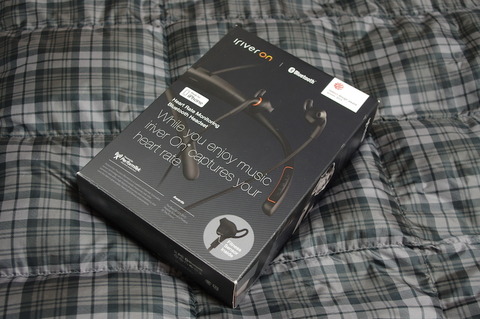
箱を開けるとまずiriverOnの本体があります。本体横に小箱が仕込んであり、そこにmicroUSBケーブルなどの同梱品が入っています。

同梱物はmicroUSBケーブルおよびイヤージェル(イヤホン部分に装着するインナーイヤー、S・M・Lが左右1セットずつ)、セーフティバンド、マニュアル(クイックスタートガイド)となっています。今回お借りしたものにはイヤージェルが1セットのみかつ装着済みでした。

iriverOnの本体はブラックほぼ1色で、運動時に利用することを想定しているためか、こういったヘッドフォンとしてはかなりごつい印象を受けました。また、特にイヤホンが付いているケーブル部分は太めのゴムで覆われており、かなりしっかりとしています。

首にかけるために左右に曲がる部分(固定バンド)があり、かけやすくなっていますが、可動は小さめです。この可動部に汗などが入らないようにするためにセーフティバンド(オレンジ部品)を装着して利用します。なお、防水・防塵には対応していませんので、雨の日のジョギングなどには使えないですね……。

アーム部分の両先端には各種キーが搭載されていて、首にかけて右側にマイクや音量マイナスキー、電話キー、音量プラスキー、左側に前キー、再生/一時停止キー、次キーが配置されています。Bluetoothヘッドセットなので、音楽を聴く以外にも電話に出たりできるため、電話(受話)キーが搭載されています。また電話キーの長押しでリダイアルなども行えるようになっています。

首に後ろ側に当たる部分の下側にLEDランプと電源キー、microUSB端子が搭載されています。

充電はmicroUSBケーブルで行い、付属のmicroUSBケーブル以外の手持ちの他のmicroUSBケーブルでも充電できました。LEDランプは利用時に青く、充電時に赤く光ります。

では、設定を行っていきます。手順通りにするには、まず、スマートフォンにiriverOn用のアプリをインストールしておく必要があります。なお、スマートフォンはiPhoneおよびAndroidに対応していますが、今回は、iPhoneを利用します。基本的にはBluetoothヘッドセットなので対応機種も多いのは嬉しい点です。
iriverOn用のアプリはそれぞれアプリ配信マーケット「App Store」および「Google Playストア」からインストールできます。
次に、iriverOnの電源キーをLEDランプが紫色になるまで長押ししてから、スマートフォンのBluetoothをオンにし、Bluetooth機器を検索(サーチ)します。すると、irverOnが見つかるので、タップしてペアリングします。特にペアリングキーを入力するといった必要はないです。
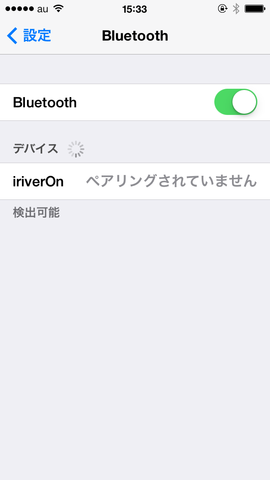
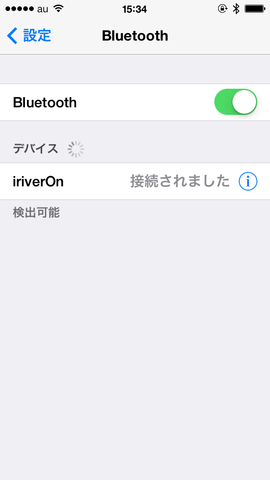
先ほど、事前にアプリをインストールしておく必要があると記載しましたが、どうやら事前に入れていない場合でも、iriverOnとBluetoothペアリングすると「Appがインストールされていません」と表示され、「App Store」をタップするとアプリのページが表示されるので検索などもせずに楽にインストールできました。

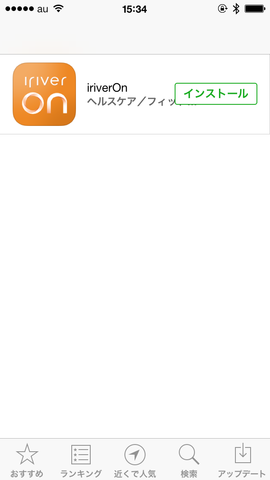
アプリを起動するとまずチュートリアル(使い方ガイド)が表示されるので、横にスワイプ(なぞる)して確認しましょう。必要なければ、スキップをタップします。続いて、初期設定を行います。生年月日や身長、体重、性別などを入力していきます。
また、iriverOnアプリではワークアウト(運動記録)を「Facebook」に投稿する連携機能が搭載されていますので、連携する場合にはFacebookアカウントにログインして投稿を共有できるようにしておきましょう。




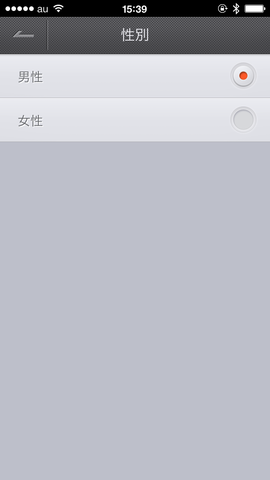
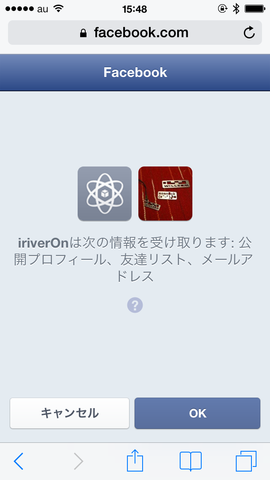
トップ画面は非常にシンプルで、次回以降は運動のごとにこの画面からはじめます。運動するときに「スタート」を押せばいいわけですね。
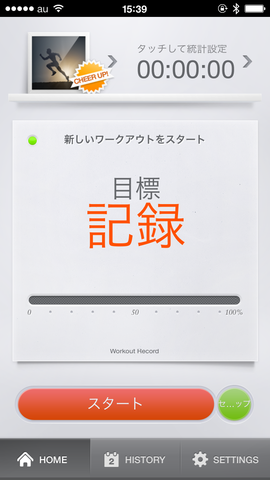
また、画面下部に左から「HOME」(トップ画面を表示する)や「HISTORY」(運動記録表示)、「SETTING」(設定表示)というタブがあります。最後に設定を簡単に紹介しておきます。
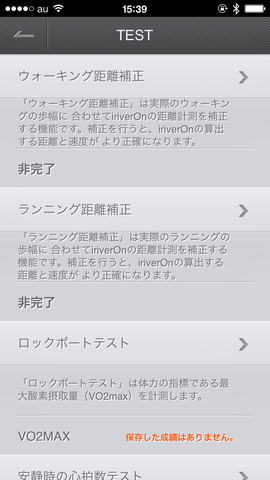

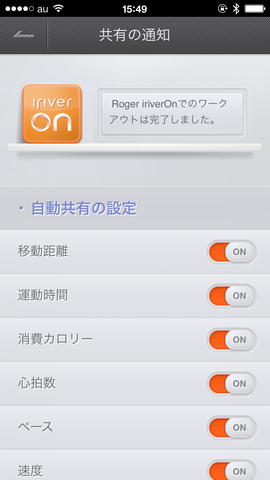

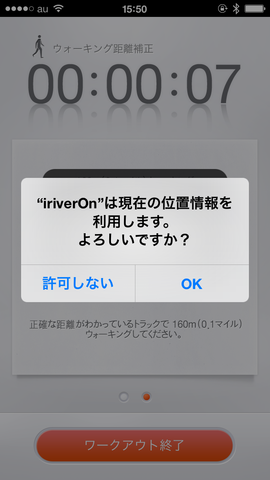

ワークアウトのテストとかもできるんですね(;´Д`) 次回は実際に心拍数を計測して運動したときの模様を紹介したいと思います。
![【12月6日以降お届け】 【送料無料】エクササイズ 脈拍計内蔵 Bluetoothヘッドセット iriver On [IRIVER-ON-BLK]](http://thumbnail.image.rakuten.co.jp/@0_mall/akiba-eshop/cabinet/item01/4549325004608-0.jpg?_ex=128x128)
【12月6日以降お届け】 【送料無料】エクササイズ 脈拍計内蔵 Bluetoothヘッドセット iriver On [IRIVER-ON-BLK]
![[Image] QRコード](http://chart.apis.google.com/chart?chs=150x150&cht=qr&chl=http://play.google.com/store/apps/details?id=com.iriver.iriveron) アプリ名:iriverOn
アプリ名:iriverOn
価格:無料
カテゴリ: 健康&フィットネス
開発者:IRIVER LIMITED
バージョン:1.1.1
ANDROID 要件:2.2以上
Google Play Store:http://play.google.com/store/apps/details?id=com.iriver.iriveron

![[Image] QRコード](http://chart.apis.google.com/chart?chs=150x150&cht=qr&chl=http%3a%2f%2fitunes%2eapple%2ecom%2fjp%2fapp%2fid655350985%3fmt%3d8%26at%3d11l8gv) アプリ名:iriverOn
アプリ名:iriverOn
価格:無料
カテゴリ:ヘルスケア/フィットネス
開発者:iriver Ltd.
バージョン:1.1.0
条件:iOS 5.0 以降。iPhone、iPad および iPod touch 対応。 iPhone 5 用に最適化済み
iTunes Store:http://itunes.apple.com/jp/app/id655350985?mt=8

■関連リンク
・エスマックス(S-MAX)
・エスマックス(S-MAX) smaxjp on Twitter
・S-MAX - Facebookページ
・ iriverOn|iriver Japan
直販価格は19,980円。iriver直販eストアも兼ねている「アキハバラe市場」および「アキハバラe市場楽天市場支店」、全国の家電量販店にて順次販売されます。
最近では「UP by Jawbone」や「Fitbit Flex」、「Nike+ FuelBand SE」などのような加速度センサーなどを内蔵することで歩数などから活動量を記録する「スマートトラッカー」が国内でも多数発売されていますが、これらの一歩先を行く製品には「心拍計」が搭載されており、心拍数からより的確なジョギングなどのエクササイズを指導してくれるようになっています。
国内でも心拍計を搭載したリストバンド型「adidas miCoach SMART RUN」などが発売されていますが、例えば、音楽を聴きながら運動をするという人も多いと思いますが、その場合にはイヤホンやヘッドフォンなどをさらに追加しなければならないわけです。
どうせヘッドフォンなどを追加するなら、心拍計をヘッドフォンに内蔵してしまえば、運動時にこのヘッドフォンとスマートフォンだけでいいわけで、腕になにかを付ける必要性がなくなります。iriverOnはそんな用途に適しているわけです。
前置きが長くなりましたが、実際にiriverOnの外観およびスマートフォンなどとの連携をするための設定をしていきましょう。
パッケージ(箱)は製品のボディーカラーがブラック(黒)なので、それに合わせて黒基調となっています。スマートフォンのパッケージと比べると2~3倍くらいある大きさです。
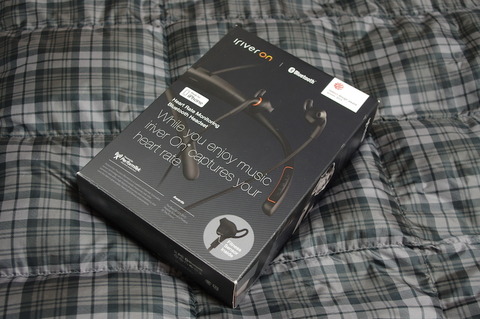
箱を開けるとまずiriverOnの本体があります。本体横に小箱が仕込んであり、そこにmicroUSBケーブルなどの同梱品が入っています。

同梱物はmicroUSBケーブルおよびイヤージェル(イヤホン部分に装着するインナーイヤー、S・M・Lが左右1セットずつ)、セーフティバンド、マニュアル(クイックスタートガイド)となっています。今回お借りしたものにはイヤージェルが1セットのみかつ装着済みでした。

iriverOnの本体はブラックほぼ1色で、運動時に利用することを想定しているためか、こういったヘッドフォンとしてはかなりごつい印象を受けました。また、特にイヤホンが付いているケーブル部分は太めのゴムで覆われており、かなりしっかりとしています。

首にかけるために左右に曲がる部分(固定バンド)があり、かけやすくなっていますが、可動は小さめです。この可動部に汗などが入らないようにするためにセーフティバンド(オレンジ部品)を装着して利用します。なお、防水・防塵には対応していませんので、雨の日のジョギングなどには使えないですね……。

アーム部分の両先端には各種キーが搭載されていて、首にかけて右側にマイクや音量マイナスキー、電話キー、音量プラスキー、左側に前キー、再生/一時停止キー、次キーが配置されています。Bluetoothヘッドセットなので、音楽を聴く以外にも電話に出たりできるため、電話(受話)キーが搭載されています。また電話キーの長押しでリダイアルなども行えるようになっています。

首に後ろ側に当たる部分の下側にLEDランプと電源キー、microUSB端子が搭載されています。

充電はmicroUSBケーブルで行い、付属のmicroUSBケーブル以外の手持ちの他のmicroUSBケーブルでも充電できました。LEDランプは利用時に青く、充電時に赤く光ります。

では、設定を行っていきます。手順通りにするには、まず、スマートフォンにiriverOn用のアプリをインストールしておく必要があります。なお、スマートフォンはiPhoneおよびAndroidに対応していますが、今回は、iPhoneを利用します。基本的にはBluetoothヘッドセットなので対応機種も多いのは嬉しい点です。
iriverOn用のアプリはそれぞれアプリ配信マーケット「App Store」および「Google Playストア」からインストールできます。
次に、iriverOnの電源キーをLEDランプが紫色になるまで長押ししてから、スマートフォンのBluetoothをオンにし、Bluetooth機器を検索(サーチ)します。すると、irverOnが見つかるので、タップしてペアリングします。特にペアリングキーを入力するといった必要はないです。
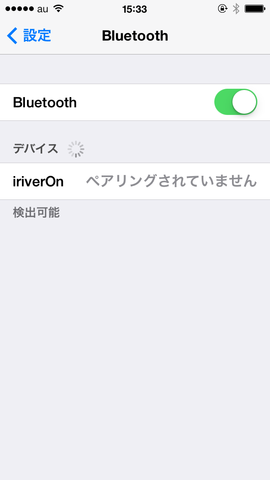
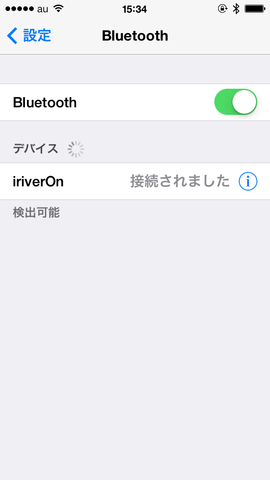
先ほど、事前にアプリをインストールしておく必要があると記載しましたが、どうやら事前に入れていない場合でも、iriverOnとBluetoothペアリングすると「Appがインストールされていません」と表示され、「App Store」をタップするとアプリのページが表示されるので検索などもせずに楽にインストールできました。

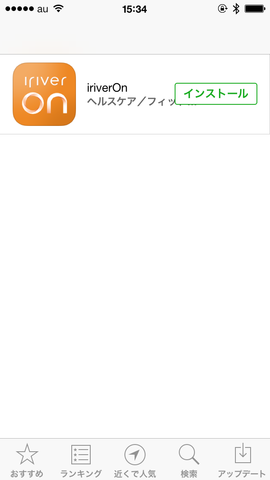
アプリを起動するとまずチュートリアル(使い方ガイド)が表示されるので、横にスワイプ(なぞる)して確認しましょう。必要なければ、スキップをタップします。続いて、初期設定を行います。生年月日や身長、体重、性別などを入力していきます。
また、iriverOnアプリではワークアウト(運動記録)を「Facebook」に投稿する連携機能が搭載されていますので、連携する場合にはFacebookアカウントにログインして投稿を共有できるようにしておきましょう。




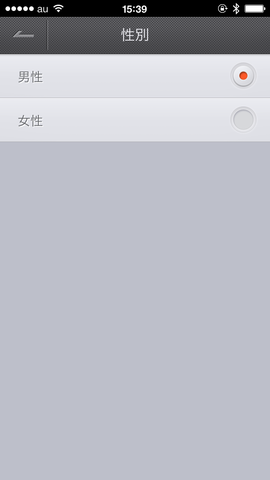
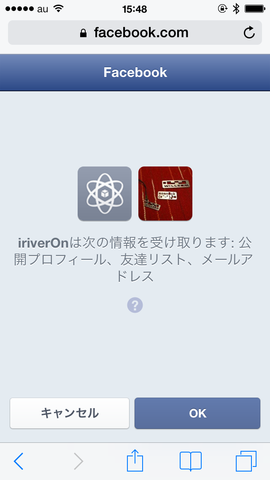
トップ画面は非常にシンプルで、次回以降は運動のごとにこの画面からはじめます。運動するときに「スタート」を押せばいいわけですね。
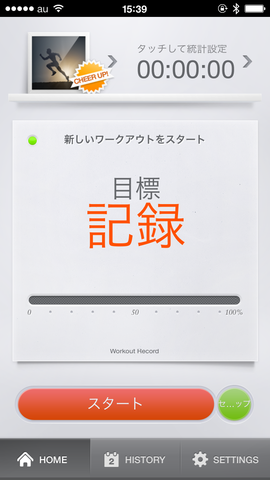
また、画面下部に左から「HOME」(トップ画面を表示する)や「HISTORY」(運動記録表示)、「SETTING」(設定表示)というタブがあります。最後に設定を簡単に紹介しておきます。
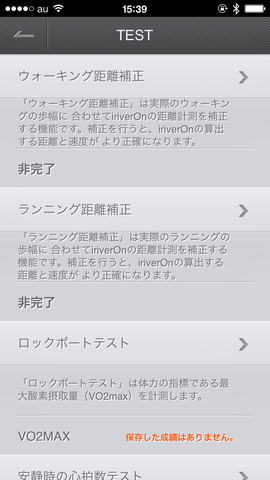

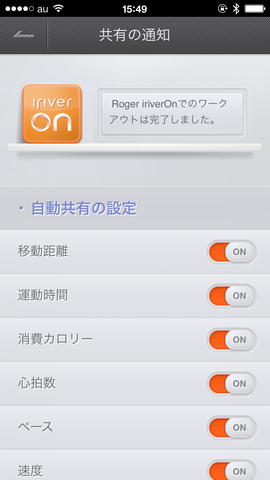

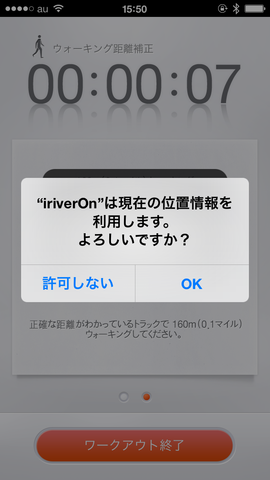

ワークアウトのテストとかもできるんですね(;´Д`) 次回は実際に心拍数を計測して運動したときの模様を紹介したいと思います。
![【12月6日以降お届け】 【送料無料】エクササイズ 脈拍計内蔵 Bluetoothヘッドセット iriver On [IRIVER-ON-BLK]](http://thumbnail.image.rakuten.co.jp/@0_mall/akiba-eshop/cabinet/item01/4549325004608-0.jpg?_ex=128x128)
【12月6日以降お届け】 【送料無料】エクササイズ 脈拍計内蔵 Bluetoothヘッドセット iriver On [IRIVER-ON-BLK]
記事執筆:memn0ck
価格:無料
カテゴリ: 健康&フィットネス
開発者:IRIVER LIMITED
バージョン:1.1.1
ANDROID 要件:2.2以上
Google Play Store:http://play.google.com/store/apps/details?id=com.iriver.iriveron

価格:無料
カテゴリ:ヘルスケア/フィットネス
開発者:iriver Ltd.
バージョン:1.1.0
条件:iOS 5.0 以降。iPhone、iPad および iPod touch 対応。 iPhone 5 用に最適化済み
iTunes Store:http://itunes.apple.com/jp/app/id655350985?mt=8

■関連リンク
・エスマックス(S-MAX)
・エスマックス(S-MAX) smaxjp on Twitter
・S-MAX - Facebookページ
・ iriverOn|iriver Japan




















音楽再生に関しては対応コーデックも書いてくれると嬉しいです。